
Uanset om dit projekt er i planlægningsfasen eller allerede i gang, præsenterer det elegant. 10 Powerpoint Tips til forberedelse af en professionel præsentation 10 Powerpoint Tips til forberedelse af en professionel præsentation Præsentationer er en fantastisk måde at understøtte en samtale på. Denne vejledning hjælper dig med at oprette præsentationer med et professionelt udseende og kortfattet indhold. Samtidig undgår du de mest almindelige præsentationsfejl. Læs mere er nemt med Microsoft PowerPoint-dias. Vi har samlet en samling nyttige skabeloner Hvor kan du finde gratis PowerPoint-temaer og skabeloner Hvor kan du finde gratis PowerPoint-temaer og skabeloner En standardskabelon kan være kedelig og livløs. Heldigvis, med masser af ledige ressourcer til rådighed, er der ingen grund til at afregne. Vi har samlet nogle af de bedste PowerPoint temaer og skabeloner. Læs mere, der giver dig mulighed for hurtigt at indtaste dine detaljer og vise dit projekt på en visuelt stimulerende måde.
Bemærk, at hvis du bruger PowerPoint 2016, har du allerede adgang til flere nyttige projektskabeloner. Gå til Fil og vælg derefter Ny for at åbne skabelonen. Indtast ordet Project, og dine resultater vises. Du finder højdepunkterne under punkt seks og syv.
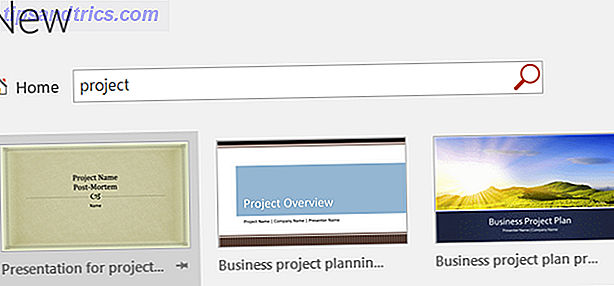
Hvis du bruger en ældre version af PowerPoint, skal du overveje de downloadbare skabeloner i de første fem kategorier.
1. Altomfattende projektskabelon
Hvis du sammensætter et forretningsplan diasshow, der skal indeholde et projektomfang, mål, resultater, ressourcer og risikostyring, så er PowerPoint-skabelonen direkte fra Microsoft Office et vidunderligt, altomfattende værktøj.

Skabelonen giver en flot widescreen visning med 14 dias til at tilpasse. Du kan ændre farverne, vælge en ny skrifttype, indsætte billeder og tilføje links, ligesom med et andet diasshow i PowerPoint. Men det kan sikkert bruges som-er.

Med skitseret tekst, nyttige diagrammer og gavnlige grafer er denne skabelon en visuelt attraktiv samt nyttig til ethvert projekt i størrelse.
2. Gantt Diagram Skabelon
For en flot og nyttig Gantt-skabelon til PowerPoint er SlideHunter en god ressource. Du kan downloade skabelonen ved enten at oprette en gratis konto eller dele deres hjemmeside via sociale medier. Gantt-skabelonskabelonen har et rent layout og er nyttigt til små projekter.

Skabelonen indeholder også et grundlæggende tidslinjediagram, som selvfølgelig er fuldt tilpasset. Du kan justere farver og skrifttyper efter behov. Et element at bemærke, SlideHunter-logoet er en del af skabelonen.
3. Projektplanskabelon
Mens de fleste professionelle projekter forvaltes med specifikke planprogrammer som Microsoft Project, fungerer denne PowerPoint-skabelon godt for mindre projekter og dem, som du skal give status på ofte.

Denne skabelon kommer også fra SlideHunter og giver et letlæseligt overblik over projektplanen. Det omfatter opgaverne, start- og slutdatoer, ressourcer, en status og kommentarer. Så, for en hurtig og enkel projektplan skabelon, er denne en nyttig.
4. Project Management Triangle Template
En anden praktisk skabelon til styring af projekter fra SlideHunter giver to forskellige dias til en projektledende trekant. Begge er nyttige til hurtige oversigter over de vigtigste dele af dit projekt.

Skabelonen kommer med tid, omfang, pris og kvalitet som indikatorerne; Men disse kan ændres for at passe til dit projekt.
5. Tidslinje skabeloner
Hvis du leder efter enkle, men attraktive tidslinjesempler, giver Office Timeline flere gode valg. Skabeloner er let redigerbare og giver en fantastisk udsigt over milepæle for ethvert projekt. De er tilgængelige både i standard og widescreen, så de passer til dine behov.

Den grundlæggende milepæleskabelon giver dig mulighed for at se projektets milepæle om ugen. Dette er en god mulighed for et hurtigt overblik over projektet. Hvis du har brug for lidt mere detaljer, f.eks. Bestemte datoer inden for en fjerdedel sammen med projektets faser, har Office Timeline du dækket med en projekt tidslinjes skabelon.

En ekstra funktion, der tilbydes af Office Timeline, hvilket kan være nyttigt, hvis du ofte opdaterer dine dokumenter, er deres gratis Timeline Maker. Dette downloadbare værktøj giver dig mulighed for at opdatere dine tidslinjer automatisk, snarere end manuelt, for at gøre det lettere.
6. Projektoversigt Skabeloner
For at starte dit projekt ud, når det præsenteres for et publikum, anbefaler vi disse to skabeloner, som du finder i PowerPoint 2016. Med enkle, men dejlige baggrunde og formater giver hver af dem de nødvendige dias for at indtaste dine projektdetaljer. Du kan også redigere farver og skrifttyper, hvis du vil.

For en projektoversigt skabelon med nogle pizzazz, her er en, der tilbyder flotte kontrastfarver med diagrammer og diagrammer til en fremragende visuel. Oplysningerne er de samme som i skabelonen ovenfor, men den vises i en anden stil.

7. Projekt Status Rapport Skabeloner
Uanset om du præsenterer dit projekt 5 Powerpoint Tips til forbedring af din præsentationskompetencer Overnatning 5 Powerpoint Tips til forbedring af din præsentationskompetencer natten Du går op til podiet. Dine palmer er svedige, dit hjerte racer, og lige som du er ved at åbne din mund og tale, bliver dit sind tomt. Brug for hjælp? Læs mere til et lille team eller et stort udøvende publikum. Projektstatusrapportens skabeloner i PowerPoint 2016 er fantastisk visuelle værktøjer.
Denne smukke skabelon indeholder dias for projektstatus, problemer og opløsninger, en grundlæggende tidslinje og ressourcer. Fra en beskrivelse og mål til en analyse og liste over relaterede dokumenter er dette et nyttigt valg.

For de projekter, der muligvis ikke kræver en omfattende tidslinje eller et diagram, opnår en tekstbaseret skabelon målet om at præsentere din projektstatus. Med dias til oversigt, tidsplan, omkostninger, ressourcer og mål, alt i punktlister, er dette en solid løsning.

Du finder de ovennævnte skabeloner inde i PowerPoint 2016 som beskrevet i introduktionen.
Stilfuldt projektpræsentationer
Mens Microsoft PowerPoint normalt ikke er det foretrukne værktøj til indgående projektstyring, er det helt sikkert et godt valg til at præsentere 10 tips til at gøre bedre PowerPoint-præsentationer med Office 2016 10 Tips til bedre PowerPoint-præsentationer med Office 2016 Microsoft PowerPoint fortsætter med at indstille nye standarder. Nye funktioner i PowerPoint 2016 manifesterer sin top spot som den bedste mulighed for smarte og kreative præsentationer. Læs mere detaljerne. Med meget lidt arbejde involveret, kan disse skabeloner give dit publikum al den information, de har brug for om dit projekt.
Kan du lide at bruge PowerPoint 7 Tips til oprettelse af professionelle PowerPoint-skabeloner 7 Tips til oprettelse af professionelle PowerPoint-skabeloner Ingen nyder godt af en kedelig PowerPoint-præsentation. Brug disse tips for at sikre, at din indsats altid tager fat i deres publikum. Læs mere, når det er på tide at præsentere dit projekt? Eller har du en anden metode Præsentationer udviklet: 4 Alternativer til PowerPoint og Keynote Sammenligne præsentationer udviklet: 4 Alternativer til PowerPoint og Keynote Sammenlignet Selv om du kan oprette rigtig effektive præsentationer med PowerPoint og Keynote, er disse apps passé (for ikke at nævne relativt dyrt), og det er på tide at prøve noget nyt. Her er fire forfriskende alternativer. Læs mere, som du foretrækker? Del dine tanker med os i kommentarerne nedenfor!
Skal du tilslutte din præsentation til en andens computer? Konverter det PDF Sådan konverteres en PDF til PowerPoint-præsentation Sådan konverteres en PDF til PowerPoint-præsentation Ønsker du at konvertere en PDF til en PowerPoint-præsentation? Det er svært i bedste tider, men disse filkonvertere forsøger at gøre et godt stykke arbejde. Læs mere for at sikre, at den er kompatibel og for at bevare formateringen. Det kan manipulere med animationer, men det er en god sikkerhedskopi at have.



![LibreOffice 3.5 udgivet, tilbyder nyt grammatikkontrolværktøj [Nyheder]](https://www.tipsandtrics.com/img/linux/117/libreoffice-3-5-released.jpg)